Androidにおけるマニュアル撮影の使い方
1 ~ 2 年前からハイエンドスマートフォンの多くではカメラアプリのパラメータを手動で調節しながら撮影する「マニュアル撮影」を利用できるようになっています。マニュアル撮影の用途は様々ですが、日常生活の中でも活用できるので、使い慣れておくとオート撮影で上手くいかない場合に綺麗な写真画質を再現できます。
Android のマニュアル撮影では、ホワイトバランス、シャッタースピード、ISO 感度、フォーカス位置、EV 値(機種によっては利用不可)を手動で調節することができます。現在のところ絞り値の変更はできません。
スマートフォンのオート撮影モードはこれらのパラメータを周囲の明るさや被写体の色合いなどに応じて自動設定するので、画面をタップするたびに変わってしまいます。場合によっては明る過ぎたり暗過ぎたりしてなかなか上手く撮影できないこともあります。その時、マニュアル撮影を利用するとパラメータを固定できるので、このような問題を防止できます。しかし、設定に手間がかかるので使っている方はあまりいないと思います。
オート撮影
マニュアル撮影
今回は ZenFone 3 を使用しましたが、マニュアル撮影の概念に違いはないので他社の機種では項目名やその表示場所が変わるだけです。内容を読み替えるだけで、他社の機種にも応用できます。
ZenFone 3 の場合、マニュアル撮影はカメラのモードを切り替えるだけで使用できるようになります。
今回の使用例はオート撮影で周辺が明るくなり過ぎたり、暗くなりすぎた場合に適正な明るさで撮影できるように調節します。マニュアル撮影でパラメータを一度設定すれば、カメラのアングルを変えても同じ明るさや色合いで撮影できるので、一連の写真撮影で一貫した画質を実現したい場合にもおすすめです。
今回、変更すべき点はシャッタースピード、ISO 感度、ホワイトバランスの 3 つです。UI の左側にあるボタンをタップしてそれぞれを変更します。
シャッタースピードは、下げる(遅くする)と露光時間が長くなるので明るく撮影できますが、下げ過ぎると手ブレが起きやすくなります。シャッタースピードを上げる(速くする)と露光時間が短くなるので暗くなりますが、手ブレによるピントのズレは軽減されます。
ISO 感度は、上げると明るくなりますが、ノイズが入りやすくなるので特に夜間だとノイズが目立ちます。
ホワイトバランスは、白をより白く表現するために様々な光源の色味(色温度)を使って補正を加えることです。オート撮影では自動的に設定され、スマートフォンのマニュアル撮影でも自動モードだと特に調節は不要です。どうしても色味が違うと思う場合には手動で調節することをおすすめします。
一般的なホワイトバランスの選択肢は、太陽光、電球、蛍光灯といった光源の選択肢、またはそのまま色温度(ケルビン、K)のどちらかで表示されます。ZenFone 3 の場合は後者を採用しており、4,900K がデフォルト値で、下げると青みが増し(色温度は赤くなる)、上げると赤みが増します(色温度は青くなる)。
マニュアル撮影は、今回の場合以外にもシャッタースピードを速くして水しぶきを止めた写真を撮影したい場合や、フォーカス位置を近い部分に固定して背景をぼかしたい場合など、様々な撮影を楽しめます。


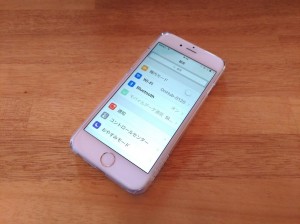
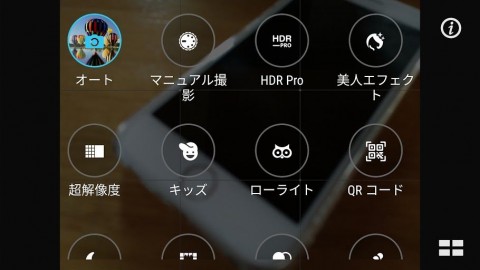


関連記事
週間ランキング
None Found